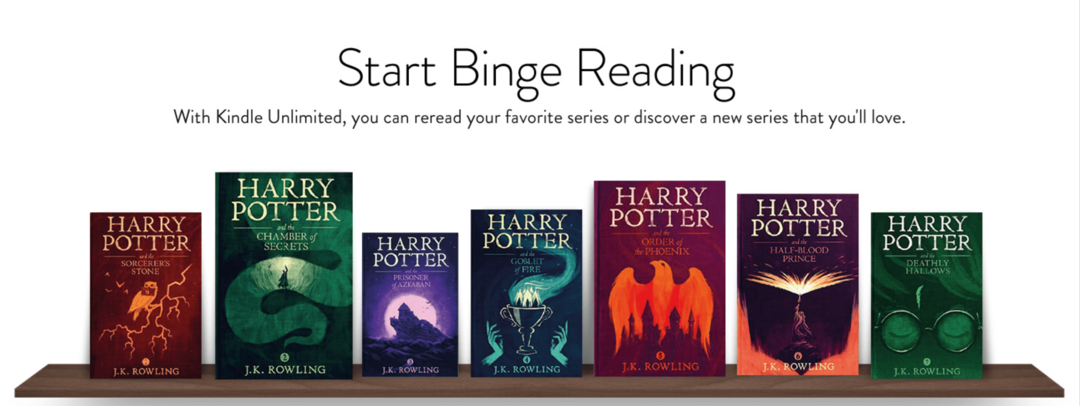آخر تحديث في

إذا سئمت جهاز iPhone الخاص بك يظلم وينطفئ أثناء القراءة أو الاستماع إلى شيء ما ، يمكنك الاستمرار في تشغيله. إليك الطريقة.
هل سئمت جهاز iPhone الخاص بك الذي يتحول إلى اللون الأسود وينطفئ أثناء قراءة شيء ما أو الاستماع إلى YouTube أو مشاهدته؟ لحسن الحظ ، هناك حل سهل لهذه المشكلة. إليك كيفية إصلاح جهاز iPhone الخاص بك من إيقاف التشغيل عندما لا تريده.
منع iPhone من إيقاف التشغيل
تبدأ شاشة iPhone في التلاشي وتنطفئ بسبب ميزة القفل التلقائي. لإصلاح الشاشة من أن تصبح مظلمة ، تحتاج إلى تعطيل ميزة القفل التلقائي.
لتبدأ توجه إلى الإعدادات> العرض والسطوع.
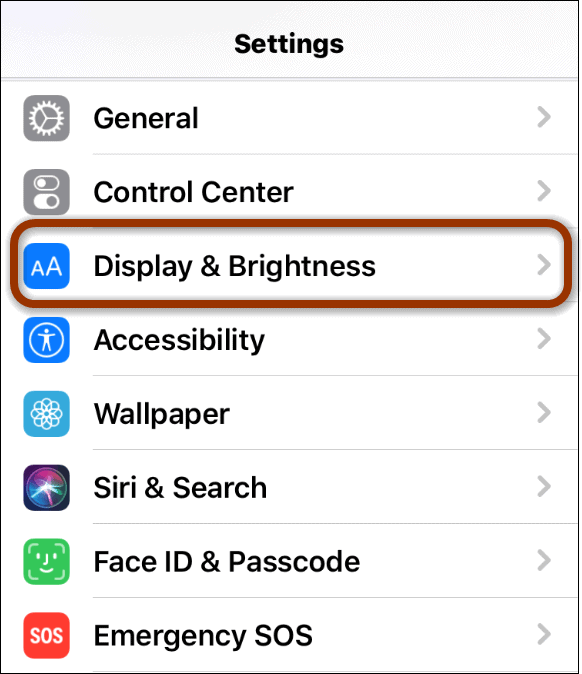
الآن في قسم العرض والسطوع ، قم بالتمرير لأسفل وانقر على القفل التلقائي.
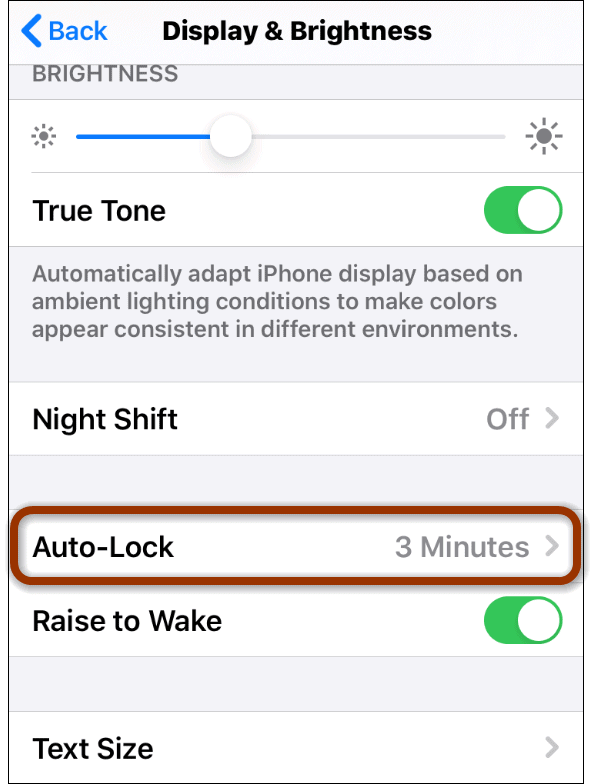
الآن على شاشة القفل التلقائي ، قم بتعيين مقدار الوقت الذي تريد تجاوزه قبل إيقاف تشغيل الشاشة. قم بالتبديل إلى أبدا إذا كنت لا تريد إيقاف تشغيله في أي وقت.
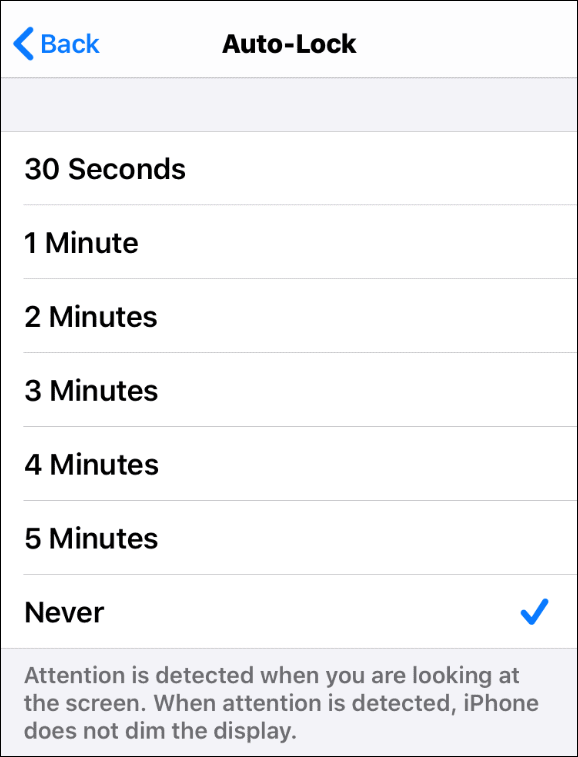
هذا هو. بعد الانتهاء من الخروج من الإعدادات. الآن المرة الوحيدة التي يتم فيها إيقاف تشغيل شاشتك هي عندما تضغط جسديًا على زر الطاقة بنفسك.
لاحظ أنه إذا تم ضبط هاتفك على وضع الطاقة المنخفضة ، فسيتم تعيين القفل التلقائي لوضع الطاقة المنخفضة على 30 ثانية ولن تتمكن من النقر على إعداد القفل التلقائي لتغييره إلى أبدًا. لتغييره ، ستحتاج إلى تعطيل وضع الطاقة المنخفضة أولاً.
من الجدير بالذكر أيضًا أن شاشتك قد تبدأ في التعتيم حتى مع إيقاف القفل التلقائي. قد يكون هذا بسبب تمكين السطوع التلقائي. يمكنك تعطيل Auto-Brightness ضمن خيار Accessibility في الإعدادات للتخلص من الإزعاج.
كان هذا مفيدًا عندما كنت أنا وصديقي في الصيد يومًا ما على الجليد. أردنا الاستماع إلى الأغاني من YouTube ولكن جهاز iPhone الخاص به استمر في الإيقاف تلقائيًا وانقطعت الألحان. لإصلاح المشكلة ، اتبعنا الإرشادات الموضحة أعلاه وتمكنا من الاستماع إلى الموسيقى دون إيقاف تشغيل iPhone بعد بضع دقائق طوال الوقت.
ما هو رأس المال الشخصي؟ مراجعة 2019 بما في ذلك كيف نستخدمها لإدارة الأموال
سواء كنت تبدأ بالاستثمار أو كنت تاجرًا متمرسًا ، فإن رأس المال الشخصي لديه شيء للجميع. وإليك نظرة على ...